- Home ›
- Excel関数入門 ›
- エンジニアリング関数
IMCONJUGATE関数:複素数の共役複素数を取得する
IMCONJUGATE 関数は Excel で用意されている関数の一つで、引数に指定した複素数の共役複素数(きょうやくふくそすう)を取得します。共役複素数とは対象の複素数の虚部の符号を反転させたものです。ここでは Excel における IMCONJUGATE 関数の使い方について解説します。
※ Excel の対応バージョン : 365 web 2021 2019 2016 2013 2010 2007
※ 公式サイトでの解説 : IMCONJUGATE 関数
(Last modified: )
IMCONJUGATE関数の使い方
IMCONJUGATE 関数は引数で指定した複素数の共役複素数を取得します。
IMCONJUGATE(複素数)
1 番目の引数に複素数の値を文字列で指定します。戻り値として複素数の共役複素数を取得します。
例えば対象の複素数が a + bi の場合、共役複素数は a - bi となります。

また共役複素数とは対象の複素数を複素数平面上で実軸に関して対称移動させたものです。
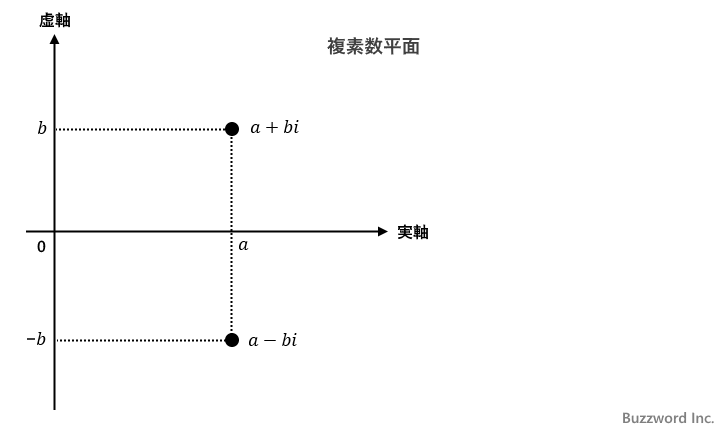
※ 複素数については「COMPLEX関数:実部と虚部を指定して複素数を作成する」で解説しています。
例えば 1 番目の引数に "8+5i" を指定すると、戻り値は "8-5i" になります。
=IMCONJUGATE("8+5i")
--> 8-5i
1 番目の引数に "8-5i" を指定すると、戻り値は "8+5i" になります。
=IMCONJUGATE("8-5i")
--> 8+5i
IMCONJUGATE関数のサンプル
それでは実際に IMCONJUGATE 関数を使ってみます。 Excel のシートに対象の数値を次のように入力しました。
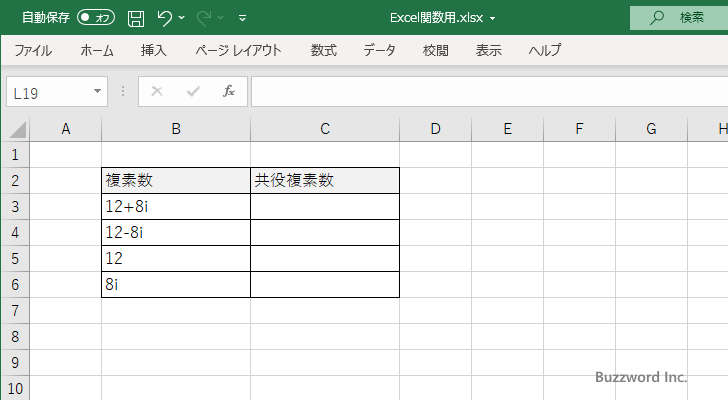
取得した共役複素数を表示する C3 セルを選択し、次のように入力しました。 1 番目の引数に対象の複素数の値が入力されている B3 を指定しています。
=IMCONJUGATE(B3)
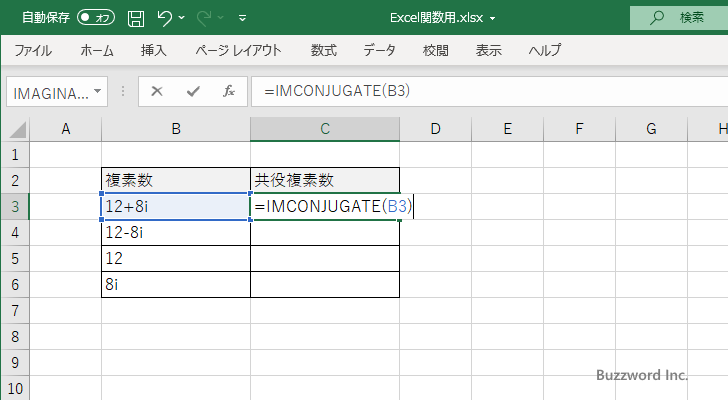
Enter キーを押すと、 C3 セルには次のように表示されます。
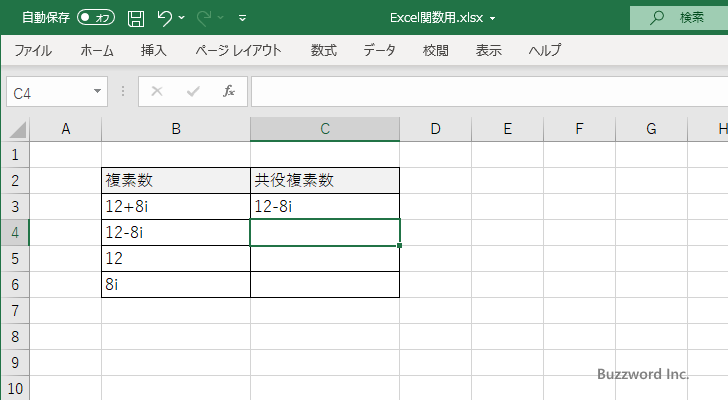
C4 セルから C6 セルに対しても同じように IMCONJUGATE 関数を入力すると、次のように表示されました。
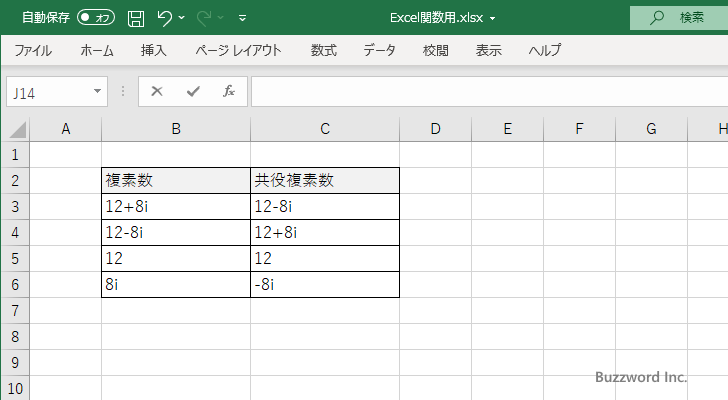
B5 セルに入力されている値のように虚部の部分がない複素数の場合は共役複素数は対象の複素数と同じ値が返されます。
関数の挿入を使ってIMCONJUGATE関数を入力する
IMCONJUGATE 関数を入力する場合に関数の挿入を使って行う方法を試してみます。関数を挿入するセルをクリックして選択したあとで、関数の挿入をクリックします。
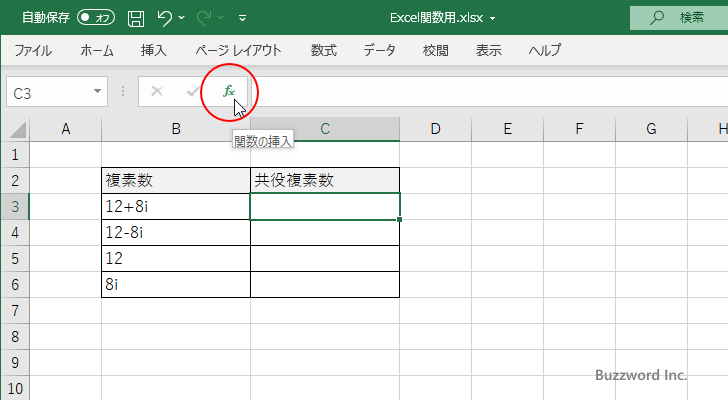
「関数の挿入」ダイアログが表示されたら関数名のところで「IMCONJUGATE」をクリックしてください。そのあとで「OK」をクリックしてください。
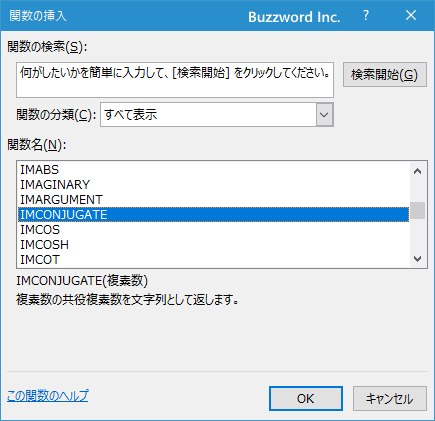
「関数の引数」ダイアログが表示されたら、引数に対象の複素数の値が入力されたセルを指定します。引数に入力するセル範囲を Excel 上で選択して下さい。

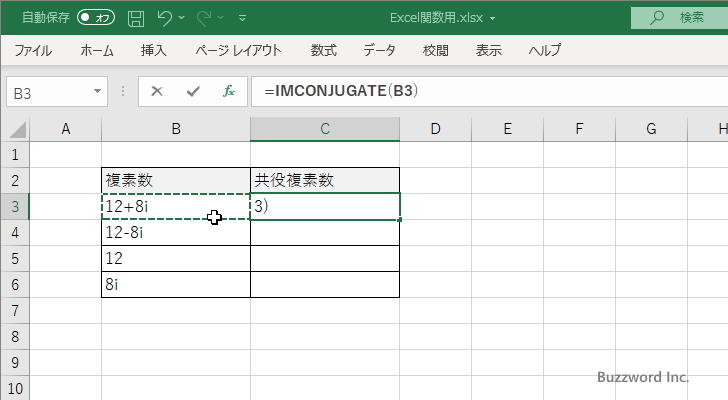
ダイアログの引数のところに先ほど選択したセルが表示されます。
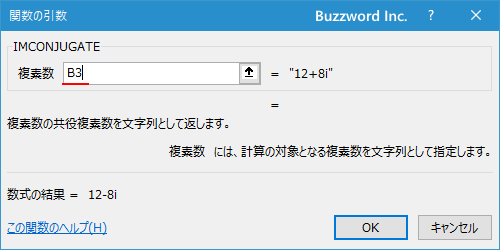
引数の指定が終わると結果としてセルに表示される値も表示されます。最後に「OK」をクリックしてください。
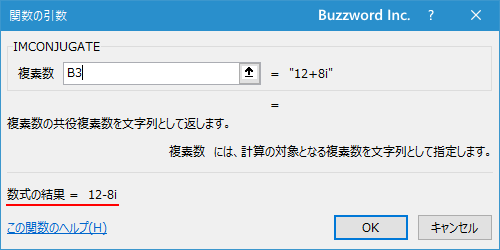
最初に選択したセルに IMCONJUGATE 関数が入力され、引数に指定した複素数の共役複素数を取得した結果がセルに表示されます。
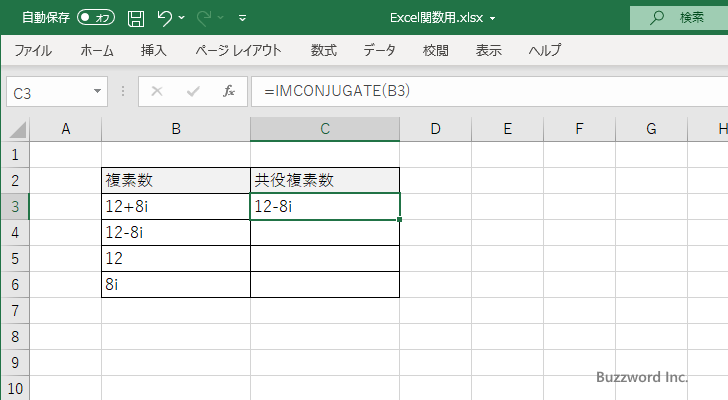
-- --
Excel における IMCONJUGATE 関数の使い方について解説しました。
( Written by Tatsuo Ikura )

著者 / TATSUO IKURA
プログラミングや開発環境構築の解説サイトを運営しています。